Betaalwijze
Menupad: Relaties > Instellingen > blok "Relaties" > Betaalwijze
Druk op weergeven of wijzigen en onderstaand scherm wordt getoond:
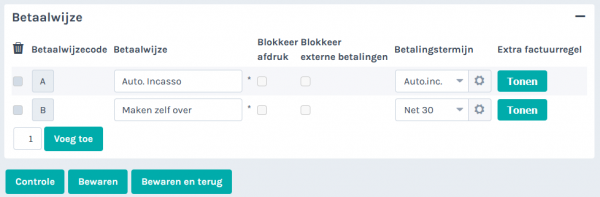
De betaalwijze geeft aan of een lid via automatische incasso betaald of zelf het bedrag overmaakt.
Let op! Het is niet nodig om voor leden die geen automatische incasso hebben een betaalwijze in te vullen. Als het veld "Betaalwijze" bij het lid leeg blijft, dan krijgt het lid een factuur met het verzoek dit zelf over te maken. Dit wordt geregeld via de afdrukformulieren Zie: Afdrukformulier voor facturen.
In dit scherm zijn de volgende velden beschikbaar:
|
Veld |
Omschrijving |
| Vink de checkbox bij een regel aan om deze te verwijderen wanneer het scherm opgeslagen wordt. | |
| Betaalwijzecode | Dit is de unieke code van de betaalwijze. |
| Betaalwijze | Vul hier de omschrijving van deze betaalwijze in. |
| Blokkeer afdruk |
Vink deze optie aan als deze facturen bij het boeken niet verstuurd hoeft te worden. Bij het boeken wordt voor deze facturen dan gelijk aangegeven dat ze niet verstuurd hoeven te worden. Dit veld wordt bijvoorbeeld gebruikt bij ereleden, die eigenlijk nooit meer een factuur van de vereniging krijgen. |
| Blokkeer externe betaling | Vink deze instelling aan als externe betalingen geblokkeerd moeten worden voor de betaalwijze. |
| Betalingstermijn |
Hier wordt de betalingstermijn ingevuld die voor de meeste leden geldt. Staat er niets ingevuld bij het relatiescherm van de relatie, dan wordt de betalingstermijn gekozen die hier staat ingevuld. |
Klik op "Bewaren" of "Bewaren en terug" om de wijzigingen op te slaan.
Extra factuurregels
Het is ook mogelijk om extra factuurregels toe te voegen per betaalwijze.
Stel dat alle leden met automatische incasso 5 euro korting krijgen op de factuur, dan kan dat hier worden ingesteld.
Klik onder "Extra factuurregel" bij de gewenste betaalwijze op de knop "Tonen" om een extra factuurregel hieraan toe te voegen.
Het volgende scherm wordt dan zichtbaar.
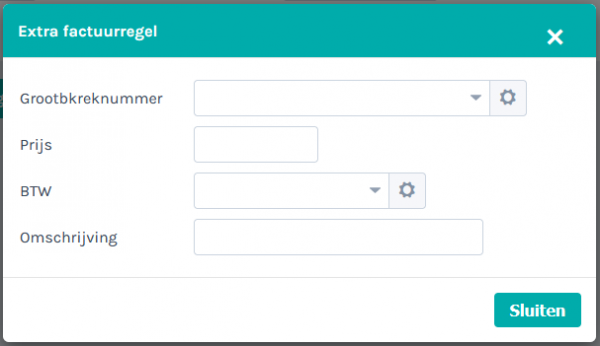
In dit scherm zijn de volgende velden beschikbaar:
|
Veld |
Omschrijving |
| Grtbkreknummer | Hier kan een grootboekrekening gekozen worden voor de factuurregel. |
| Prijs | Hier kan de prijs ingevuld worden die gefactureerd moet worden. Bijvoorbeeld -5,00 voor 5 euro korting. |
| BTW | Hier wordt de BTW code gekozen indien er sprake is van BTW. |
| Omschrijving | Hier wordt de omschrijving ingevuld zoals deze op de factuur zichtbaar moet zijn. |
Klik op "Sluiten" om de extra factuurregels toe te voegen. Klik daarna op "Bewaren" of "Bewaren en terug" om de wijzigingen op te slaan.
Vaststellen van de betalingstermijn
Binnen AllUnited wordt een specifieke route gehanteerd voor het vaststellen van de juiste betalingstermijn.
Elke stap heeft een bepaalde voorrang op de volgende stap in het bepalen van de betalingstermijn.
Deze route is als volgt:
Stap 1: Massa factureren
De betalingstermijn binnen massa factureren overschrijft alle andere betalingstermijnen.
Stap 2: Relatie betalingstermijn
Wordt massa factureren niet gebruikt, dan wordt gekeken of binnen de relatie een aparte betalingstermijn is ingegeven. Deze staat op het relatiescherm onder financieel.
Stap 3: Betaalwijze
Is bij de relatie betalingstermijn niets ingegeven dan wordt gekeken bij de betaalwijze. Bij automatische incasso kan ingegeven zijn dat deze altijd in 3 termijnen wordt geïncasseerd. Hier staat altijd automatische incasso. Achter automatische incasso kan een betalingstermijn ingegeven worden.
Stap 4: Factuurbon
Is bij betaalwijze niets ingegeven dan wordt bij de factuurbron gekeken.
De factuurbron is te vinden via het menupad: Facturatie > Instellingen > Factuurbronnen Zie: Factuurbronnen